
1、在浏览器中输入melogin.cn——>在跳转页面中输入“登录密码”,登录到MW316R路由器的设置界面。
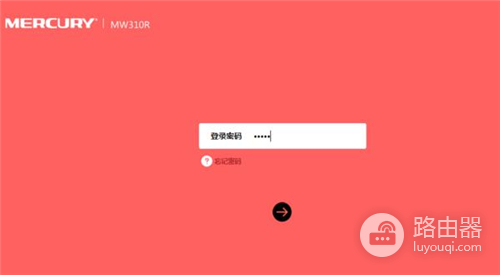
2、点击“高级设置”,打开水星MW316R路由器的“高级设置”选项。

3、点击“无线设置”——>“WDS无线桥接”,打开MW316R路由器的“WDS无线桥接”选项。
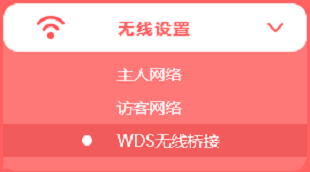
4、设置MW316R路由器桥接无线信号
(1)扫描无线信号,点击“下一步”
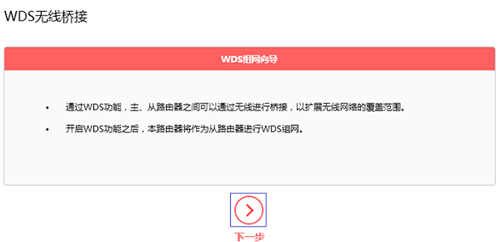
(2)、此时水星MW316R路由器会自动扫描附近的无线信号,请在结果中找到主路由器的无线信号(本例中是:zhangsan),然后点击“选择”。
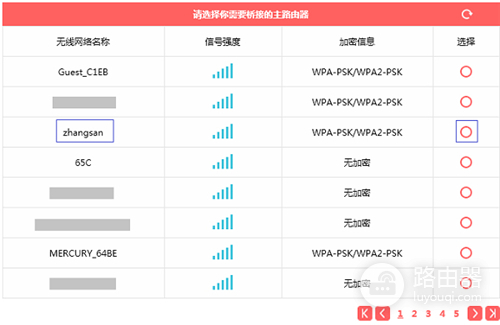
(3)、输入主路由器的无线密码,点击“下一步”。
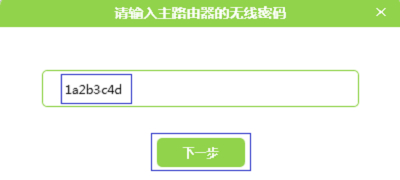
(4)、设置MW316R的无线参数,设置“无线名称”、“无线密码”——>点击“下一步”。
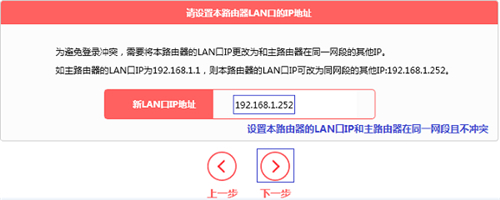
5、修改水星MW316R的LAN口IP地址
(1)、在“新的LAN口IP地址”后面,填写新的IP地址——>然后点击“下一步”。
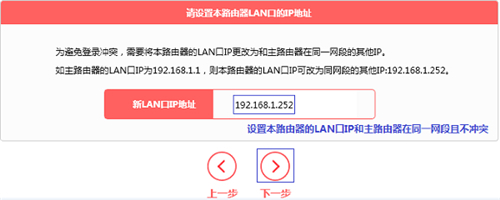
修改原则:
如果主路由器的IP地址是:192.168.1.1;则MW316R的LAN口IP地址,修改为:192.168.1.252
如果主路由器的IP地址是:192.168.0.1;则MW316R的LAN口IP地址,修改为:192.168.0.252
如果主路由器的IP地址是:192.168.2.1;则MW316R的LAN口IP地址,修改为:192.168.2.252
重要说明:
修改MW316R的LAN口IP地址后,需要在浏览器中输入修改后的IP地址,才能重新打开MW316R的设置界面。本例中需要输入192.168.1.252,才能重新登录到水星MW316R的设置界面了。
(2)、点击“完成”。
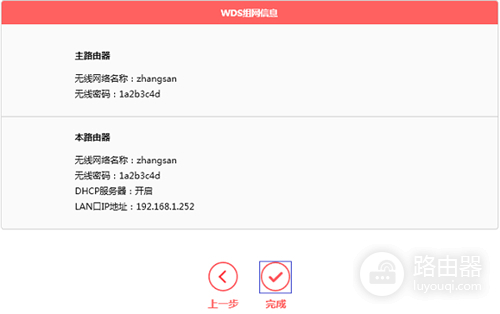
6、检查无线桥接设置是否成功,在“WDS无线桥接”选项处,查看WDS的状态,如果显示:已连接,如下图所示。说明水星MW316R V2.0路由器无线桥接设置成功。
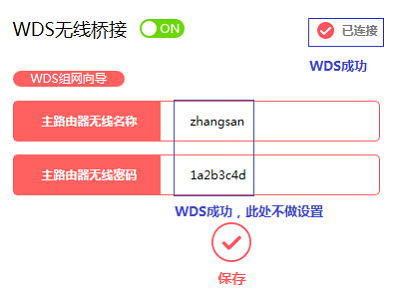
7、关闭DHCP服务器,点击“网络参数”——>“DHCP服务器”,然后点击关闭。
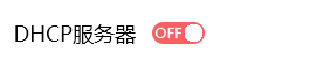

 微信扫一扫
微信扫一扫 



